Veel gestelde vragen
ESET PRODUCTEN KOPEN
Als u al een ESET licentie bezit die niet langer dan 30 dagen vervallen is kunt u een vernieuwingslicentie kopen die correspondeert met uw huidige licentie.
U moet een vernieuwingslicentie kopen die correspondeert met de licentie die u wilt vernieuwen.
Bijvoorbeeld: Als u een NOD32 licentie heeft dan moet u een NOD32 vernieuwingslicentie kopen.
Om te zien welk product u heeft geïnstalleerd, plaatst u de muiscursor op het blauw/groene ESET icoon.
In een tekstballon wordt vervolgens weergegeven welk product u heeft.
De testversie die tot uw beschikking staat op onze website www.eset.nl, staat een eenvoudige migratie naar een commerciële versie toe.
Als u na uw testlicentie een commerciële versie voor 1 jaar heeft gekocht is het niet nodig om de testversie te verwijderen.
Als u uw commerciële versie ontvangen heeft moet u simpelweg de codes (gebruikersnaam + wachtwoord) in de interface van NOD32 invullen.
ESET LICENTIE VERLENGEN / UITBREIDEN
U wilt graag de bestaande ESET licentie uitbreiden? Dat kan!
Licentie uitbreiden
Op de volgende pagina kunt u de bestaande licentie uitbreiden van 1 PC naar bijvoorbeeld 3 PC’s.
Licentie Uitbreiden
Om uw ESET licentie te vernieuwen kunt u terecht op Antivirus Webshop.
Kies op de homepage voor verlengen.
U moet een vernieuwingslicentie kopen die correspondeert met de licentie die u wilt vernieuwen.
Voorbeeld 1
Als u een NOD32 licentie heeft voor 1 PC dan moet u een NOD32 vernieuwingslicentie kopen voor 1 PC.
Voorbeeld 2
Als u een NOD32 licentie heeft voor 4 PC’s dan moet u een NOD32 vernieuwingslicentie kopen voor 4 PC’s of minder.
Welk product gebruikt ik nu?
Om te zien welk product u heeft geïnstalleerd, plaatst u de muiscursor op het blauw/groene ESET icoon. In een tekstballon wordt vervolgens weergegeven welk product u heeft.
Licentie uitbreiden
Op de volgende pagina kunt u de bestaande licentie uitbreiden van 1 PC naar bijvoorbeeld 3 PC’s.
Licentie Uitbreiden
Als u de licentie verlengt heeft is er geen verdere actie nodig.
Uw ESET product zal na enige tijd de juiste einddatum gaan weergeven.
Heel soms is er een herstart nodig van de pc/mac.
ESET UPDATES
Als u de codes gekregen heeft moet u deze in uw ESET software invoeren. Hiervoor opent u in het venster van het ESET product (door op het icoon van ESET te klikken), klikt u op Instellingen en daarna op Gebruikersnaam en wachtwoord invoeren
De dagelijkse update van de software zijn de updates van de database viruskenmerken.
De software zelf maakt geen automatische update.
Hiervoor kunt u de laatste versie van de software downloaden door hier te klikken. U moet het bestand na de download uitvoeren om de installatie te starten.
De geldigheidsdatum staat in de licentie brief die opgestuurd werd per mail na aankoop.
Licentiebrief kwijt? Klik hier om deze opnieuw op te vragen.
Als u een gekochte licentie van NOD32 gebruikt zijn de updates van de database van de viruskenmerken en de software gratis tijdens de geldigheidsduur van uw licentie. Als u licentie afgelopen is kunt u NOD32 nog gebruiken maar de updates worden niet meer uitgevoerd (wat noodzakelijk is voor een maximale capaciteit van de detectie).
Als u NOD32/ESET Smart security met een testlicentie test dan worden de updates tijdens de 30 dagen periode uitgevoerd. Er zijn echter twee functies die gelimiteerd zijn : de software zelf kan niet worden ge-update en de updates zijn niet incrementeel. Daardoor wordt bij elke update de gehele database gedownload (ong. 2MB)
ESET INSTALLATIE
Voor elke installatie van ESET NOD32 of ESET Smart Security is het noodzakelijk om alle andere antivirussen te verwijderen.
Ook elke firewall dient verwijderd te worden als u ESET Smart Security wilt installeren.
Na het verwijderen moet u de PC weer opstarten.
U kunt de laatste versie van de software downloaden door hier te klikken
Eerst moet u ervoor zorgen dat U de gebruikersnaam (EAV-……. of AV-…….) en wachtwoord van uw licentie bij de hand heeft.
Deze zijn u per mail toegestuurd na de registratie van uw huidige licentie.
Vervolgens moet u NOD32/ESET Smart Security van uw oude PC verwijderen. Om daarna NOD32/ESET Smart Security op uw nieuwe PC te installeren download u de software door hier te klikken .
Als de download klaar is installeert u de software door tweemaal op het downloadbestand te klikken.
Om de software weer te installeren download u de software van ESET hier.
Om de software te kunnen downloaden worden u de gebruikersnaam EAV-…… en het wachtwoord van uw licentie gevraagd.
Deze zijn u per mail toegestuurd na de registratie van uw huidige licentie.
Als de download klaar is installeert u de software door tweemaal op het downloadbestand te klikken.
ESET DOWNLOADEN
Na ongeveer 5 minuten ontvangt u een bericht per email met uw gebruikersnaam (username) en wachtwoord (password).
Dit bericht komt van het automatische ESET systeem.
Met deze codes kunt u de versie die u gekocht heeft downloaden op onze downloadpagina door hier te klikken
Waarschijnlijk bent u besmet met virus of spyware.
Probeer het eens met een andere browser, bijvoorbeeld:
1. Firefox
2. Google Chrome
Lukt het nu nog niet kunt u een scan uitvoeren met malwarebytes.
Download MalwareBytes
U moet de versie downloaden die u gekocht heeft en die vermeld staat in de beschrijving van het artikel op uw factuur.
Het zijn de codes die u per email opgestuurd kreeg na de registratie van uw serienummer.
De gebruikersnaam begint altijd met EAV-.
De testversie heeft dezelfde fuctionaliteiten als de commerciële versie , de volgende punten daargelaten :
– Als een nieuwe update beschikbaar is zal de testversie de complete database downloaden ( ongeveer 2 MB). De update van de commerciële versie is incrementeel, dat wil zeggen dat alleen de aanvulling van de database gedownload wordt. De downloadtijd is daardoor tot het strikte minimum beperkt.
– In tegenstelling tot een commerciële versie kan een testversie geen programma-onderdelen updaten.
– De geldigheidsduur van een testversie is gelimiteerd tot 30 dagen. Daarna profiteert u niet meer van de noodzakelijke updates van de database van de viruskenmerken en is uw PC niet meer optimaal beschermd.
ESET DOCUMENTATIE OPSTUREN
Druk op de toets Print Screen ( of Prt Scr) van uw toetsenbord ( meestal naast de Pg Up en Pg Down toets). Als u uw mail schrijft klik op Edit in uw mailbox en klik op Plakken. De printscreen is meteen geïntegreerd in de mail.
In het venster van uw ESET product klikt u op Instellingen, daarna klikt u aan de rechterkant op Importeren/Exporteren instellingen, vervolgens klikt u op Exporteren, geeft u er een naam aan en klikt u op OK om de instellingen te bewaren. Daarna stuurt u ons het bestand op als bijlage van een mail.
Als u de versie 4 of later van de software heeft, opent u het venster van de software door op het icon van ESET te klikken. Links onderaan in het venster zet u Weergeven : Standaardmodus op Weergeven : Geavanceerde modus. Klik op Hulpmiddelen, vervolgens op SysInspector. Daarna klikt u op *Maken* en in het veld commentaar vermeldt u bijv. uw naam en voornaam. Als het rapport gemaakt is verschijnt het in de lijst, maak een rechtermuisklik op de naam van het rapport en klik op exporteren. U kunt aldus het SysInspector rapport registreren in xml of zip format (graag zip kiezen).